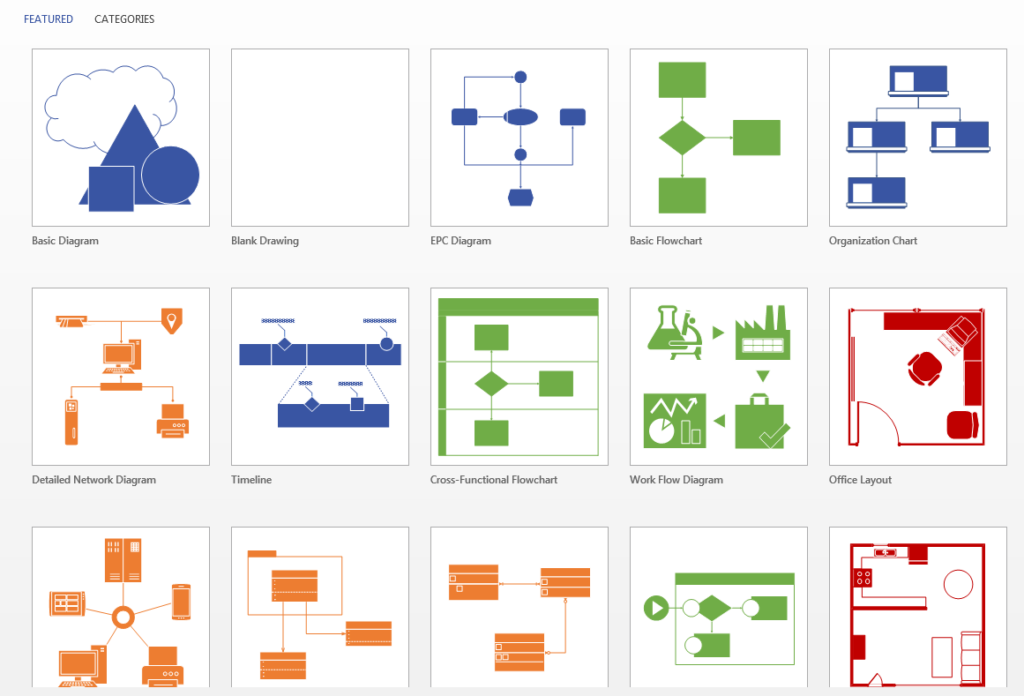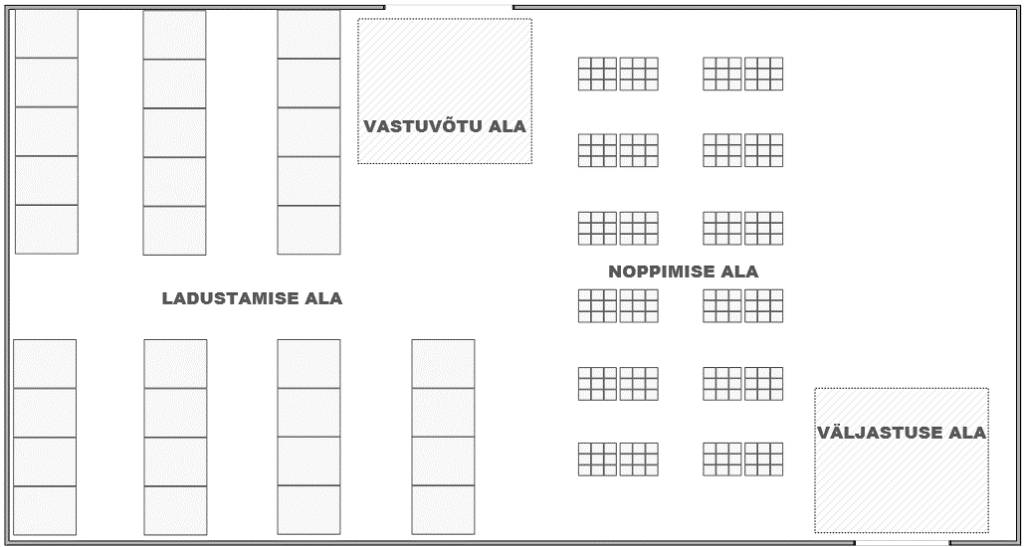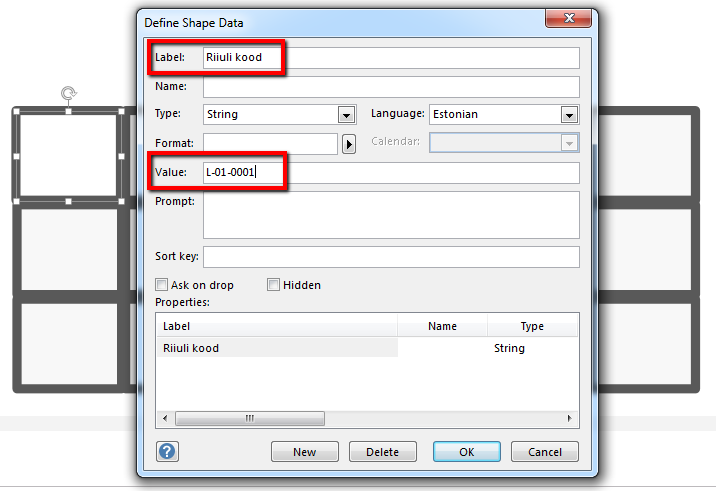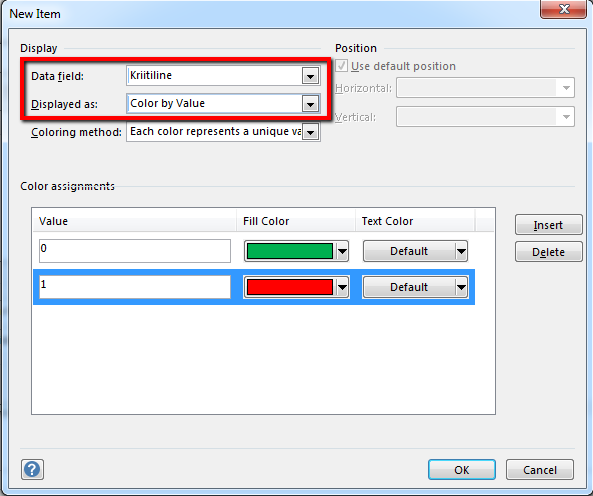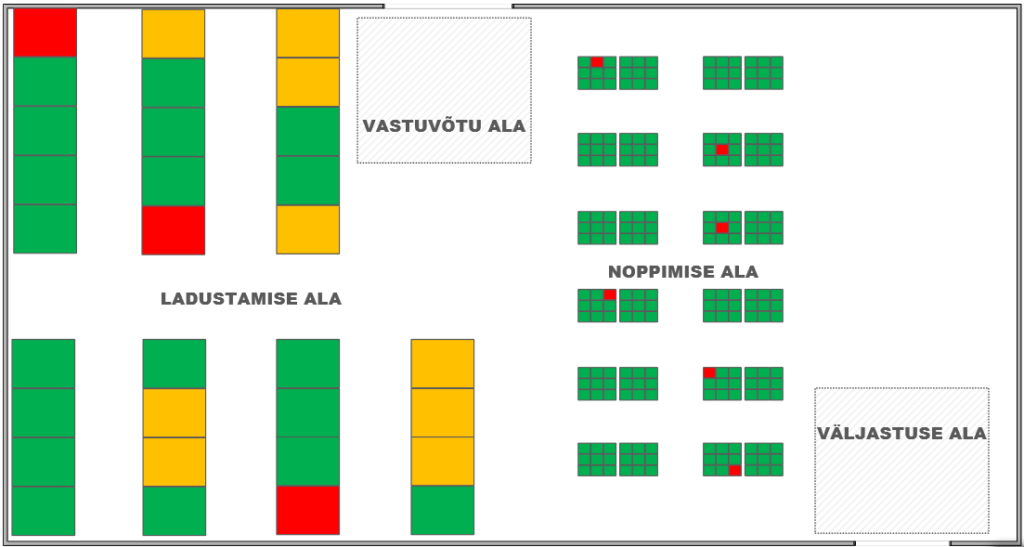VISIO kui andmeanalüüsi vahend
Autor: Mihkel Nugis; BCS Itera AS; konsultant-arendaja
Microsoft Office tooteperekonnast on paljudele tuttavad rakendused Excel, Word ja Outlook. Kui teie arvutisse on installeeritud Office Professional, siis leiate sealt lisaks neile kolmele veel esitluste loomise tarkvara PowerPoint ja andmebaaside haldamise tööriista Access.
Lao visuaalne planeerimine.
Microsoft Visio on vähem levinud tarkvara. Kuigi ta loetakse samuti Office perekonda kuuluvaks, tuleb see omandada eraldi – Office’i standard ega professional paketis see ei sisaldu. Visio esimene versioon nägi ilmavalgust 1992 aastal ja kuni siiamaani on Visio tuntud, kui suurepärane vahend kõikvõimalike skeemide, plaanide, diagrammide ja muu sarnase joonistamise programmina.
Meie huvi käesolevas kirjatükis oleva toote vastu on tingitud asjaolust, et alates hiljutistest versioonidest on Visio´sse lisatud omadusi, mis võimaldavad seda kasutada kui ärianalüüsi tööriista.
Ärianalüüsi eesmärgiks on muuhulgas muuta andmehulgad visuaalselt arusaadavaks ja jälgitavaks infoks. Ärianalüüsi rakendusena on hästi tuntud juba mainutud Microsoft Excel. Me saame näiteks Exceliga pärida müügiandmeid oma majandustarkvara andmebaasist ja kujundada see diagrammiks või graafikuks, mis toob välja müügitrendid, kahjumi / kasumi või mis tahes muu äri jaoks kriitilise mõõdiku. Sellised visuaalsed aruanded on tihti dünaamilised. Muutes päringu tingimusi saame kiirelt infot müügitulemustest erinevates osakondades või aja perioodides.
Nagu nimestki aimu võib saada, on Visio puhul tegemist tootega, mille tulemus kujutab midagi visuaalselt. Seega ei ole imestada, et Visio arendajad jõudsid ühel hetkel arusaamiseni, et miks mitte lisada Visio-ga loodud skeemidele dünaamikat. Kasutajale esitatav kujutis muutuks värvilt või kujult vastavalt etteantud arvväärtustele ja kirjeldatud reeglitele. Ja miks ei võiks need arvväärtused tulla samuti päringuga kusagilt ärirakenduse andmebaasist. Nii loodigi Visio-le omadus mida nad ise nimetavad skeemide dünaamiliseks linkimiseks andmetega.
Laojuhataja näide
Teeme järgnevalt läbi stsenaariumi, mille abil püüame anda näpunäiteid, kuidas Visio skeemide dünaamilist linkimist andmetega rakendada ühe konkreetse näite varal.
Oleme laojuhataja rollis. Laoruumis on meil eraldatud piirkond riiulitega mida tuleb igapäevaselt täita kaupadega, mida sealt nopitakse vastavalt lähetusdokumentidele väljastuseks. Meie ülesandeks on tagada, et need riiulid oleks täidetud piisavas koguses kaupadega. Selguse mõttes olgu meil majandustarkvarana antud kasutada Microsoft Dynamics NAV. Oluline meie näite jaoks on, et selles tarkvaras on kasutuses olev laoriiulite süsteem ja et meil on võimalik ära määrata noppimise tsoonis olevatele riiulitele iga soovitud kauba kohta, millised on selle kauba jaoks miinimum ja maksimum kogused mingil riiulil. See võimaldab meil jälgida kauba koguste muutumist ning kui juhtub, et kauba kogus langeb alla miinimum koguse, tuleb seda sinna riiulile juurde tuua nii palju, et maksimum kogus oleks täidetud. Noppimistsooni riiulitele tuuakse täienduseks kaupa lao teisest piirkonnast, mida kasutame ladustamise tsoonina.
Et tagada nopperiiulite täitumine, peab meile jõudma õigeaegselt info, kui kusagil riiulil on kauba kogus kukkunud alla miinimumina määratud koguse. Ladusalt korraldatud töö puhul suudab laohaldusrakendus toimida selliselt, et jälgib ise riiulite täituvust ja planeerib nende täitmise tegevust ette. Reaalne olukord võib aga muutuda ootamatult ja masinaga prognoositud olukord ei tarvitse enam tagada seda, et kõik riiulikohad oleksid õigeaegselt täidetud. Kui meie laos oleva kauba käibe iseloom on selline, mida on keeruline prognoosida, samas kauba tõrgeteta väljastamine on ärikriitilise tähtsusega, peab meil olema võimalik visuaalselt jälgida laos toimuvat, et operatiivselt sekkuda kriitilise olukorra tekkimisel.
Alustame sellest, et joonistame maha lao põhiplaani koos alusekohtade ja riiulite paigutusega. Kasutame Microsoft Visio 2013 Professional versiooni. Sobivad ka vanemad versioonid alates Visio 2007 –st, kuid peab kindlasti olema Professional variant, vastasel juhul ei ole võimalust andmelinke kasutada. Põhiplaan ei pea olema tehniliselt täpne, kuid kindlasti äratuntav. Kui te ei ole Visiot kunagi kasutanud, siis tahab selle keskkonna kasutamine natuke harjutamist, aga peale mõningase kogemuse omandamist leiate, et skeemide joonistamine on lihtne ja kiire. Olgu meie laoplaan selline näiteks:
Ladustamise alal hoiame me kaupa alusekohtadel. Noppimise alal on kaubad lahti pakitult riiulitel. Iga alusekoht ja riiul on skeemil kujutatud ristküliku-kujulise elemendina, mis on hiirega klikitav ja sellega on võimalik linkida kindla tunnuse järgi mingi arvväärtus.
Järgmisena on meil vaja pärida infot oma laohaldustarkvarast. Päring peab olema selline, mille tulemusena me saame tabeli andmetega, kus esimeses veerus on noppimise tsooni riiuli tähis ja teises veerus on arv
- 1, kui riiulil on kaup alla miinimumkoguse või
- 0, kui kogus on piisav.
Kuigi päringu tulemus on pealtnäha triviaalne, siis sellise päringu koostamine nõuab päris head arusaamist, mismoodi majandustarkvara andmemudel toimib ja reeglina ei ole meil, kui laojuhatajal seda vajagi teada. Nii et parim viis asi lahendada on pöörduda oma majandustarkvara tugiisiku poole ja paluda temal kirjeldatud tabel tekitada. Kindlasti peab see tabel kajastama reaalajas andmeid ja meile peab olema antud õigus pöörduda andmebaasis selle tabeli poole.
Meie it-mees on oma töö ära teinud ja vastanud, et tabel on olemas ja varustanud meid vajaliku infoga: tabeli nimi ja andmebaasi nimi. Nüüd saame oma Visio joonise linkida selle tabeliga. Selleks tuleb Visio nupu ribal leida menüünupude rühm <DATA> ja sealt omakorda nupp <Link Data to Shapes>. Edasi järgneb Microsofti toodetele tüüpiline viisard, mis samm-sammult täpsustab meie käest kus andmed asuvad.
Jätame nende sammude detailse kirjelduse siin vahele ja oletame, et saime edukalt oma tabeli ülesleitud ning ära lingitud. Nii nagu me küsisime, nii saimegi kahe tulbalise tabeli. Veerus nimega ’Riiul’ on ridadel riiuli koodid ja veerus nimega ’Kriitiline’ on number 0 või 1.
Meie Visio joonis teab nüüd kus on andmed mida kasutada, küll aga ei tea see veel, mis nende andmetega peale hakata. Seda püüamegi järgnevalt kirjeldada.
Noppimistsoonis kujutab igat riiulit üks ristkülikukujuline joonise element. Selleks, et me saaksime joonise elementi siduda andmetabeliga on kõigepealt vaja anda sellele elemendile mingi unikaalne tunnus. Teeme joonise elemendi peale hiire parema nupuga klõpsu ja valime avanevast menüüst DATA à DEFINE SHAPE DATA…
Avaneb aknake, kus saame määrata joonise elemendile mitmesuguseid väärtusi. Väljale „Label:“ sisestame teksti ’Riiuli kood’ ja väljale „Value:“ ühe meie lao riiuli tähise, näiteks ’L-01-0001’.
Sulgeme selle akna ja kordame sama tegevust kõigi joonisel olevate riiulit kujutavate kastikestega, nii et igaüks neist saab unikaalse riiuli tähisega märgitud. Loomulikult üritame need nimetada selliselt, et vastaksid tegeliku riiulite asetusele laos nii palju kui võimalik.
Nüüd seome oma joonise elemendid varem päringuga saadud andmetabeliga. Valime VISIO nupuribalt DATA à AUTOMATICALLY LINK. Sealt omakorda ALL SHAPES ON THIS PAGE ja siis tekitame seose andmetabeli ja joonise elementidega selliselt, et vastavuses oleksid andmetabeli veerg „Riiul“ ja elemendi väli „Riiuli kood“.
Järgmisena loome reegli, mismoodi joonise elemendid peaksid visuaalselt käituma. Visio nupuribalt otsime sektsiooni DATA alt nupu DATA GRAPHICS ja valime sellega avanevast menüüst CREATE NEW DATAGRAPHIC. Vaheaknas klikime nupule NEW ITEM…. Uues avanevas aknas defineerime reegli, millega määrame, et kui andmevälja „Kriitiline“ väärtus on ’0’, siis täida joonise element rohelise taustaga, kui ’1’, siis punasega.
Vormingu reegli rakendamiseks valime joonisel hiire abil kõik lao noppetsooni riiuleid kujutavad jooniseelemendid. Visio nupuga DATA à DATA GRAPHICS alt klikime meie loodud reeglit kuutavale ikoonile AVAILABLE DATAGRAPHICS alt. Kui kõik õigesti välja tuli, siis nüüd omandavad riiulid värvi vastavalt sellele, kas riiulil on kaupa piisavalt, või mitte.
Vormingu reegleid on võimalik kirjeldada mitmesuguselt. Meie näite puhul oli kasutusel kahe värvi valik nopperiiulite tähistamisks. Ladustamise asukohad võiks kujutada näiteks kolme värviliselt vastavalt nende täitumise astmele. Sellisel juhul saab meie lõplik laoskeem välja nägema näiteks selline:
Et skeem kajastaks reaalset hetke olukorda on võimalik andmevärskenduse seadistada selliselt, et see päriks automaatselt iga teatud aja järel uut infot andmebaasist.
Tõime siin vaid ühe konkreetse näite, mis moodi siduda Visio andmeskeem majandustarkvara rakendusega. Võimalused on aga lõputud. Sarnase lähenemisega saame visualiseerida mistahes ettevõttes toimivat äriprotsessi, olgu selleks tootmine, marketing või mingi muu.